Гоогле мапе: Како проверити надморску висину

Гоогле мапе могу да прикажу информације о надморској висини на рачунару и мобилном уређају. Да бисте користили ову функцију, потребно је да омогућите опцију Терен.
Алати за сарадњу су нова нормала у комуникацији и интеракцији на радном месту. Можете одржавати видео конференције, ћаскати са члановима тима, складиштити датотеке или једноставно водити телефонски позив унутар или ван организације.
Са бројним платформама које можете да користите да останете повезани, можда ћете се запитати како можете да пренесете своје контакте. Ако сте корисник Зоом-а који такође користи Мицрософт Теамс, две од најбољих платформи за видео конференције, то можете лако да урадите. Не само да то можете да урадите из Зоом-а, већ и из контаката на телефону.
Једна од предности Мицрософт Теамс-а је његова интеграција са Мицрософт Оффице алатима као што је Оффице 365. Такође пружа довољно простора за складиштење у облаку по кориснику. Међутим, његов интерфејс може бити помало компликован. Срећом, имамо упутства корак по корак која треба да пратите.
Најефикаснији начин преноса контаката са Зоом-а на Мицрософт тим је преузимање Цхроме екстензије.
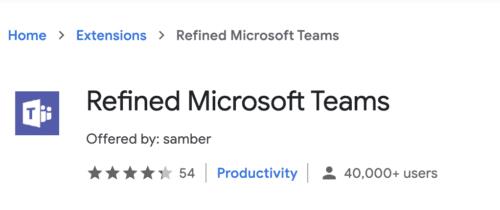
Да бисте инсталирали проширење, идите у Цхроме веб продавницу.
На картици Почетна тапните на Екстензије > Пречишћени Мицрософт тимови . Кликните на Додај у Цхроме .
Када се екстензија преузме и инсталира, пружиће функцију у којој можете групно да увезете контакте у Рефинед Мицрософт Теамс. Они који су укључени могу бити чланови или гости изван организације.
Када завршите групни увоз, кликните на дугме Затвори .
Уз Мицрософт Теамс, моћи ћете да прикажете тимове и канале у две колоне. Ова функција је опциона. За двосмерни приказ колона, мораћете да пређете са приказа мреже на приказ листе.
Да бисте пренели телефонске контакте, мораћете да ангажујете Мицрософтове услуге помоћу чаробњака за пренос који се налази у центру администрације Мицрософт Теамс-а. Ово ће вам омогућити да преместите телефонске контакте у тимове. Када ваши подаци буду пренети у тимове, Мицрософт ће вам наплатити ову услугу.
Можете да користите чаробњак за пренос ако имате пребивалиште у САД, УК или Канади. Ако се налазите ван ове три земље, још увек можете да пошаљете поруџбину тако што ћете изабрати своју земљу и регион са падајуће листе у одељку Управљање бројевима телефона.
Да бисте започели, идите на локацију Мицрософт Теамс Админ Центер , а затим додирните Глас > Телефонски бројеви .
Када се отвори, кликните на Нумберс , а затим на Порт да бисте отворили чаробњак за пренос.
Од вас ће бити затражено да прегледате информације о својству на страници Почетак . Када будете спремни, додирните Следеће .
Затим изаберите локацију и тип броја и додирните Следеће .
Одаберите државу у којој се налазе бројеви и тип телефонског броја. Ови типови могу бити бесплатни или географски бројеви, коме су бројеви додељени, конференцијски или корисници.
На крају, попуните образац на страници Додај информације о налогу и тапните на Даље . Имајте на уму да свака земља може имати различите информације о прописима о бројевима портова.
Следећи корак је додавање броја . Изаберите ЦСВ датотеку из које желите да се бројеви отпреме, а затим тапните на Даље . ЦСВ датотека треба да садржи само једну колону са заглављем „ПхонеНумбер“. Сваки телефонски број треба да буде у посебном реду у формату Е164 .
Када се ово заврши, мораћете да приложите и отпремите потписано писмо да бисте одобрили трансфер. Опште писмо се може преузети које је одобрила ваша организација.
Пошаљите наруџбу да се обради. Уверите се да су сви детаљи исправно снимљени пре него што кликнете на дугме за слање.
Када примите налог за порт, добићете захтев за верификацију путем е-поште. Свако обавештење ће се обавити путем поште. Статус налога порта можете пратити из центра администрације Мицрософт Теамс-а.
Додирните Порт Ордерс да бисте видели историју својих поруџбина.
Детаљи поруџбине ће се састојати од:
Дељење Зоом контаката са Мицрософт тимом ствара беспрекорно искуство видео сарадње унутар и ван ваше организације. Пратите горе наведене кораке за несметан пренос контаката.
Гоогле мапе могу да прикажу информације о надморској висини на рачунару и мобилном уређају. Да бисте користили ову функцију, потребно је да омогућите опцију Терен.
Научите корак по корак како да искључите везе на које се може кликнути у Нотепад++ помоћу овог једноставног и брзог водича.
Ослободите се приказивања емисије у Уп Нект на Аппле ТВ+ да бисте своје омиљене емисије чували у тајности од других. Ево корака.
Откријте колико је лако променити слику профила за свој Диснеи+ налог на рачунару и Андроид уређају.
Тражите Мицрософт Теамс алтернативе за комуникацију без напора? Пронађите најбоље алтернативе за Мицрософт тимове за вас у 2023.
Овај пост вам показује како да исечете видео записе помоћу алата уграђених у Мицрософт Виндовс 11.
Ако често чујете популарну реч Цлипцхамп и питате шта је Цлипцхамп, ваша претрага се завршава овде. Ово је најбољи водич за савладавање Цлипцхамп-а.
Са бесплатним снимачем звука можете да правите снимке без инсталирања софтвера треће стране на свој Виндовс 11 рачунар.
Ако желите да креирате запањујуће и привлачне видео записе за било коју сврху, користите најбољи бесплатни софтвер за уређивање видеа за Виндовс 11.
Погледајте савете које можете да користите да бисте своје задатке организовали уз Мицрософт То-До. Ево савета који се лако раде, чак и ако сте почетник.






